Cum opresc procesul McAfee?
u dacă computerul dvs. este în pericol. Cu toate acestea, mulți utilizatori consideră că este inutil și inutil, mai ales dacă au deja un alt program antivirus instalat. De asemenea, McAfee poate rula în fundal pentru a efectua actualizări automate și scanări de sistem.
Pentru a dezactiva procesele McAfee și pentru a -l opri să funcționeze în fundal, puteți urma acești pași:
1. Faceți clic dreapta pe pictograma McAfee din tava de sistem.
2. Selectați opțiunea Schimbare Setări.
3. Faceți clic pe scanare în timp real.
4. Dezactivați scanarea în timp real.
5. Faceți clic dreapta pe pictograma McAfee din tava de sistem.
6. Selectați opțiunea Schimbare Setări.
7. Faceți clic pe Firewall din meniul de selecție.
8. Dezactivați firewall -ul.
Prin oprirea temporar a scanării în timp real, puteți opri eficient McAfee să funcționeze în fundal. Iată cum:
1. Deschideți -vă software -ul McAfee, cum ar fi LiveSafe sau Total Protection.
2. În meniul din stânga, faceți clic pe fila My Protection.
3. Faceți clic pe scanare în timp real.
4. Faceți clic pe Oprire.
5. În dialogul Opriți, selectați când doriți ca scanarea în timp real să se reiau.
6. Faceți clic pe Oprire.
Dacă întâlniți avertismente false McAfee sau pop-up-uri, puteți scăpa de ele urmând acești pași:
1. Deschideți Microsoft Edge.
2. Faceți clic pe pictograma Setări și mai multe din partea dreaptă sus.
3. Faceți clic pe Setări.
4. Derulați în jos la permisiunile site -ului și faceți clic pe Gestionare.
5. Faceți clic pe site -ul web responsabil pentru afișarea notificărilor nedorite.
6. Sub notificări, faceți clic pe Off.
7. Închideți setările.
Pentru a dezactiva permanent McAfee, puteți utiliza Consola Virusscan. Iată cum:
1. Faceți clic dreapta pe pictograma McAfee din tava de sistem și alegeți Consola Virusscan.
2. În consola Virusscan, faceți clic dreapta pe protecția accesului și alegeți dezactivare.
Dacă nu puteți dezactiva McAfee sau îl ștergeți de pe computer, se poate datora faptului că anumite servicii sau aplicații precum McAfee WebAdvisor sunt încă instalate separat. Pentru a elimina complet toate componentele MCAFEE, puteți utiliza MCPR (MCAFEE Consumer Products Eliming) Vrăjitor.
McAfee Critical Virus Alert este o notificare de împingere rău intenționată care se preface că este de la cunoscute companii antivirus precum McAfee. Încearcă să -i păcălească pe utilizatori să creadă că dispozitivul lor a detectat viruși. Dacă continuați să vedeți aceste pop-up-uri, este esențial să evitați să faceți clic pe ele și să rulați o scanare antivirus autentică pentru a vă asigura siguranța computerului.
Dacă vedeți McAfee brusc pe computer și nu utilizați produse McAfee, este probabil o înșelătorie pop-up falsă. Aceste pop-up-uri pot apărea la întâmplare pe site-uri web sau ca notificări ale browserului și sunt concepute pentru a înșela utilizatorii să creadă că computerul lor este infectat. Este important să nu cădeți pentru aceste înșelătorii și să evitați să faceți clic pe orice link -uri suspecte.
În concluzie, McAfee poate rula pe computer ca parte a funcționalităților sale software antivirus. Cu toate acestea, dacă vi se pare intruziv sau inutil, puteți dezactiva procesele sale și îl puteți împiedica să funcționeze în fundal. De asemenea, este crucial să fii conștient de avertismentele și escrocherii false McAfee pentru a -ți proteja computerul de potențialele amenințări.
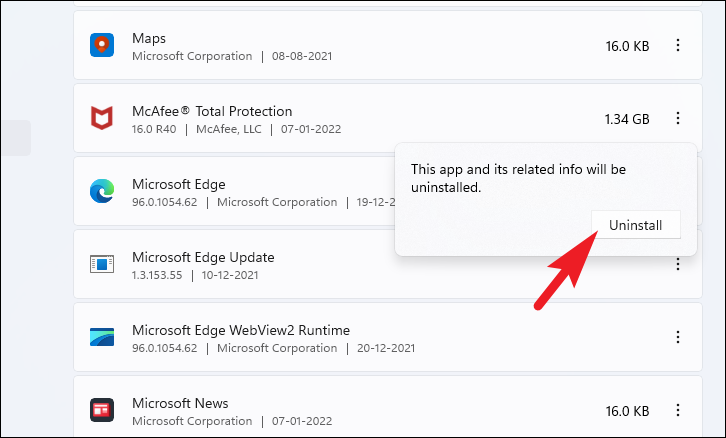
[wPremark preset_name = “chat_message_1_my” picon_show = “0” fundal_color = “#e0f3ff” padding_right = “30” padding_left = “30” 30 “border_radius =” 30 “] Cum dezactivez procesele McAfee
Dezactivarea McAfee Antivirus și Firewall Protection Light-Faceți clic pe pictograma McAfee în tava de sistem.Selectați opțiunea Schimbare Setări.Faceți clic pe scanare în timp real.Dezactivați scanarea în timp real.Faceți clic dreapta pe pictograma McAfee din tava de sistem.Selectați opțiunea Schimbare Setări.Faceți clic pe Firewall din meniul de selecție.
[/wpremark]
[wPremark preset_name = “chat_message_1_my” picon_show = “0” fundal_color = “#e0f3ff” padding_right = “30” padding_left = “30” 30 “border_radius =” 30 “] Cum opresc McAfee să alerge în fundal
Opriți scanarea în timp real, de deschideți temporar software-ul dvs. McAfee, cum ar fi LiveSafe sau Total Protection.În meniul din stânga, faceți clic pe protecția mea. filă.Faceți clic pe scanare în timp real.Faceți clic pe Oprire.În dialogul Opriți, selectați când doriți să se reiau scanarea în timp real, apoi faceți clic pe Oprire:
[/wpremark]
[wPremark preset_name = “chat_message_1_my” picon_show = “0” fundal_color = “#e0f3ff” padding_right = “30” padding_left = “30” 30 “border_radius =” 30 “] Cum scap de avertismentul fals McAfee
Deschideți Microsoft Edge.Faceți clic pe Setări și mai multe pictograme () din partea dreaptă sus.Faceți clic pe Setări.Faceți clic pe Advanced.Derulați în jos la permisiunile site -ului și faceți clic pe Gestionare.Faceți clic pe site -ul web responsabil pentru afișarea notificărilor nedorite.Sub notificări, faceți clic pe Off.Închideți setări.
[/wpremark]
[wPremark preset_name = “chat_message_1_my” picon_show = “0” fundal_color = “#e0f3ff” padding_right = “30” padding_left = “30” 30 “border_radius =” 30 “] Cum pot dezactiva permanent McAfee
Faceți clic dreapta pe pictograma McAfee din tava de sistem și alegeți Consola Virusscan. În consola Virusscan, faceți clic dreapta pe protecția accesului și alegeți dezactivare.
În cache
[/wpremark]
[wPremark preset_name = “chat_message_1_my” picon_show = “0” fundal_color = “#e0f3ff” padding_right = “30” padding_left = “30” 30 “border_radius =” 30 “] De ce nu pot dezactiva McAfee
De ce nu pot șterge McAfee de pe computerul meu dacă ați urmat pașii de dezinstalare Windows pentru a elimina McAfee de pe computer, servicii precum McAfee WebAdvisor pot rămâne pe sistemul dvs., deoarece este instalat ca o aplicație separată. Puteți dezinstala aceste aplicații separat sau rulați vrăjitorul MCPR detaliat în acest ghid.
[/wpremark]
[wPremark preset_name = “chat_message_1_my” picon_show = “0” fundal_color = “#e0f3ff” padding_right = “30” padding_left = “30” 30 “border_radius =” 30 “] De ce McAfee continuă să apară
Alerta „McAfee Critical Virus Alert” este o notificare de împingere rău intenționată care se preface că este de la companii antivirus cunoscute, precum McAfee, Norton sau Avira și încearcă să te păcălească să gândești că o scanare antivirus a detectat viruși pe dispozitivul tău.
[/wpremark]
[wPremark preset_name = “chat_message_1_my” picon_show = “0” fundal_color = “#e0f3ff” padding_right = “30” padding_left = “30” 30 “border_radius =” 30 “] De ce McAfee este brusc pe computerul meu
Fake McAfee Pop-Up înșelătorie este ușor de observat. Dacă nu utilizați produse McAfee, dar primiți totuși un astfel de pop -up pe computer, primiți alerta pe un site web aleatoriu sau ca o notificare a browserului sau oriunde nu vă așteptați să o vedeți, pop -up -ul este foarte probabil fraudulos.
[/wpremark]
[wPremark preset_name = “chat_message_1_my” picon_show = “0” fundal_color = “#e0f3ff” padding_right = “30” padding_left = “30” 30 “border_radius =” 30 “] De ce rulează McAfee pe computerul meu
Scopul oficial este să vă „analizați” apărarea și să vă spuneți dacă computerul este vulnerabil. Verifică starea firewall -ului, antivirusului și scanează istoricul web și obiectele care rulează în prezent în memorie pentru malware.
[/wpremark]
[wPremark preset_name = “chat_message_1_my” picon_show = “0” fundal_color = “#e0f3ff” padding_right = “30” padding_left = “30” 30 “border_radius =” 30 “] De ce McAfee continuă să apară când nu am McAfee
Vedeți anunțurile pop-up „McAfee Critical Virus Alert”, deoarece ați permis unui site web rău intenționat să trimită notificări push browserului dvs. Pentru a verifica dispozitivul dvs. pentru adware, deturnatori de browser sau alte programe rău intenționate și eliminați -le gratuit, utilizați ghidul de mai jos.
[/wpremark]
[wPremark preset_name = “chat_message_1_my” picon_show = “0” fundal_color = “#e0f3ff” padding_right = “30” padding_left = “30” 30 “border_radius =” 30 “] De ce McAfee continuă să apară spunând că am un virus
"MCAFEE – PC -ul dvs. este infectat cu 5 viruși!" este o înșelătorie online. Acesta susține că dispozitivele utilizatorilor au fost infectate din cauza unui abonament MCAFEE învechit. De obicei, obiectivul unor astfel de escrocherii este de a le păcăli în instalarea sau achiziționarea de software nesigur, neoperațional, dăunător sau chiar rău intenționat.
[/wpremark]
[wPremark preset_name = “chat_message_1_my” picon_show = “0” fundal_color = “#e0f3ff” padding_right = “30” padding_left = “30” 30 “border_radius =” 30 “] De ce McAfee continuă să se întoarcă
Dacă întâlniți acest pop-up pe un site web, închideți pagina web și nu reveniți la ea. Dacă ați întâlnit acest lucru ca o notificare push, probabil că ați permis unui site web rău intenționat să vă trimită astfel de prompturi. Trebuie să blocați aceste notificări enervante pe browserul dvs. pentru a evita întâlnirea lor în viitor.
[/wpremark]
[wPremark preset_name = “chat_message_1_my” picon_show = “0” fundal_color = “#e0f3ff” padding_right = “30” padding_left = “30” 30 “border_radius =” 30 “] De ce nu pot șterge McAfee de pe computer
De ce nu pot șterge McAfee de pe computerul meu dacă ați urmat pașii de dezinstalare Windows pentru a elimina McAfee de pe computer, servicii precum McAfee WebAdvisor pot rămâne pe sistemul dvs., deoarece este instalat ca o aplicație separată. Puteți dezinstala aceste aplicații separat sau rulați vrăjitorul MCPR detaliat în acest ghid.
[/wpremark]
[wPremark preset_name = “chat_message_1_my” picon_show = “0” fundal_color = “#e0f3ff” padding_right = “30” padding_left = “30” 30 “border_radius =” 30 “] De ce rulează McAfee în fundal
Deoarece McAfee Mobile Security (MMS) trebuie să funcționeze pe fundal pentru a vă proteja pe deplin confidențialitatea și dispozitivul în timp real, Android afișează notificarea de mai sus. De ce dispozitivul meu trebuie să fie protejat în timp real Este important să prinzi malware cât mai curând posibil, înainte de a avea șansa de a provoca daune.
[/wpremark]
[wPremark preset_name = “chat_message_1_my” picon_show = “0” fundal_color = “#e0f3ff” padding_right = “30” padding_left = “30” 30 “border_radius =” 30 “] Ce se întâmplă dacă dezinstalați McAfee
Important: computerul dvs. nu mai este protejat de viruși și malware atunci când software -ul dvs. McAfee este eliminat. Asigurați -vă că vă reinstalați software -ul de securitate cât mai curând posibil pentru a restabili protecția.
[/wpremark]
[wPremark preset_name = “chat_message_1_my” picon_show = “0” fundal_color = “#e0f3ff” padding_right = “30” padding_left = “30” 30 “border_radius =” 30 “] De ce nu pot scăpa de McAfee
Faceți clic pe Start și îndreptați -vă către setări. Selectați aplicații și derulați în jos lista de aplicații instalate până când găsiți produsul dvs. McAfee. Faceți clic stânga pe intrarea McAfee, apoi selectați dezinstalarea.
[/wpremark]
[wPremark preset_name = “chat_message_1_my” picon_show = “0” fundal_color = “#e0f3ff” padding_right = “30” padding_left = “30” 30 “border_radius =” 30 “] Cum scap de virusul McAfee pe Windows 10
Din meniul Start, selectați panoul de control.Din categoria programe, selectați programe și funcții.Alegeți programul Antivirus pe care doriți să îl eliminați, apoi selectați Dezinstalare/Schimbare.Când vi se solicită, reporniți computerul.
[/wpremark]
[wPremark preset_name = “chat_message_1_my” picon_show = “0” fundal_color = “#e0f3ff” padding_right = “30” padding_left = “30” 30 “border_radius =” 30 “] Cum scap de virusul McAfee pe Chrome
Închideți toate browserele web.Faceți clic pe Start. În partea stângă jos a desktopului Windows.În câmpul de căutare: tastați panoul de control. apasa Enter.În panoul de control: faceți dublu clic pe programe și funcții sau adăugați/eliminați programele. Selectați McAfee WebAdvisor din lista de programe. Faceți clic pe dezinstalare/modificați sau eliminați.Reporniți computerul.
[/wpremark]
[wPremark preset_name = “chat_message_1_my” picon_show = “0” fundal_color = “#e0f3ff” padding_right = “30” padding_left = “30” 30 “border_radius =” 30 “] Cum pot dezactiva permanent McAfee Antivirus în Windows 10
În panoul de control: faceți dublu clic pe programe și funcții sau adăugați/eliminați programele.Selectați McAfee WebAdvisor din lista de programe.Faceți clic pe dezinstalare/modificați sau eliminați.
[/wpremark]
[wPremark preset_name = “chat_message_1_my” picon_show = “0” fundal_color = “#e0f3ff” padding_right = “30” padding_left = “30” 30 “border_radius =” 30 “] Pot să șterg doar McAfee
Atingeți aplicații sau aplicații, în funcție de dispozitivul dvs. Căutați aplicațiile instalate pe dispozitivul dvs. Selectați McAfee Mobile Security / McAfee Security. Atingeți Opțiuni, apoi selectați Dezinstalare sau Eliminare (în funcție de versiunea dvs. Android).
[/wpremark]
[wPremark preset_name = “chat_message_1_my” picon_show = “0” fundal_color = “#e0f3ff” padding_right = “30” padding_left = “30” 30 “border_radius =” 30 “] Cum opresc McAfee să folosească atât de mult procesor
McAfee a identificat o problemă cu unii șoferi de plăci video NVIDIA care provoacă McShield.fir de program Exe pentru "fugi" și folosiți toată puterea procesorului. Problema nu este cauzată de fapt de McAfee în sine și poate fi corectată prin actualizarea unităților video ale computerului.
[/wpremark]
[wPremark preset_name = “chat_message_1_my” picon_show = “0” fundal_color = “#e0f3ff” padding_right = “30” padding_left = “30” 30 “border_radius =” 30 “] De ce îl am brusc pe McAfee pe computerul meu
A apărut la întâmplare un pop-up McAfee, care vă informează că abonamentul dvs. a expirat și că sistemul dvs. riscă să atace cu virus dacă utilizați McAfee Antivirus sau alte instrumente conexe de la companie, abonamentul dvs. ar fi expirat cu adevărat cu adevărat.
[/wpremark]
[wPremark preset_name = “chat_message_1_my” picon_show = “0” fundal_color = “#e0f3ff” padding_right = “30” padding_left = “30” 30 “border_radius =” 30 “] Este sigur să dezactivați McAfee
Dezactivarea McAfee nu îl va elimina de pe computer. Rețineți că, dacă McAfee este singurul dvs. software antivirus, oprirea acestuia va lăsa computerul vulnerabil la malware.
[/wpremark]
[wPremark preset_name = “chat_message_1_my” picon_show = “0” fundal_color = “#e0f3ff” padding_right = “30” padding_left = “30” 30 “border_radius =” 30 “] De ce apare McAfee când nu am McAfee
Vedeți anunțurile pop-up „McAfee Critical Virus Alert”, deoarece ați permis unui site web rău intenționat să trimită notificări push browserului dvs. Pentru a verifica dispozitivul dvs. pentru adware, deturnatori de browser sau alte programe rău intenționate și eliminați -le gratuit, utilizați ghidul de mai jos.
[/wpremark]
[wPremark preset_name = “chat_message_1_my” picon_show = “0” fundal_color = “#e0f3ff” padding_right = “30” padding_left = “30” 30 “border_radius =” 30 “] De ce primesc brusc pop -up -uri McAfee
Făcând clic pe mesajele, duc la diverse site -uri web care informează utilizatorul abonamentul său a expirat, că McAfee a detectat amenințări pe sistemul lor sau oferind link -uri directe pentru a achiziționa un abonament McAfee.
[/wpremark]
[wPremark preset_name = “chat_message_1_my” picon_show = “0” fundal_color = “#e0f3ff” padding_right = “30” padding_left = “30” 30 “border_radius =” 30 “] Cum să dezactivați McAfee Antivirus folosind promptul de comandă
Eliminați agentul din comanda Windows Lineopen un prompt de comandă pe sistemul țintă.Rulați programul de instalare a agentului, frminst.Exe, din linia de comandă cu opțiunea /remove = agent. NOTĂ: Pentru a elimina agentul McAfee cu forță din sistemul client Windows, rulați comanda frminst.Exe /Forceuninstall .
[/wpremark]


